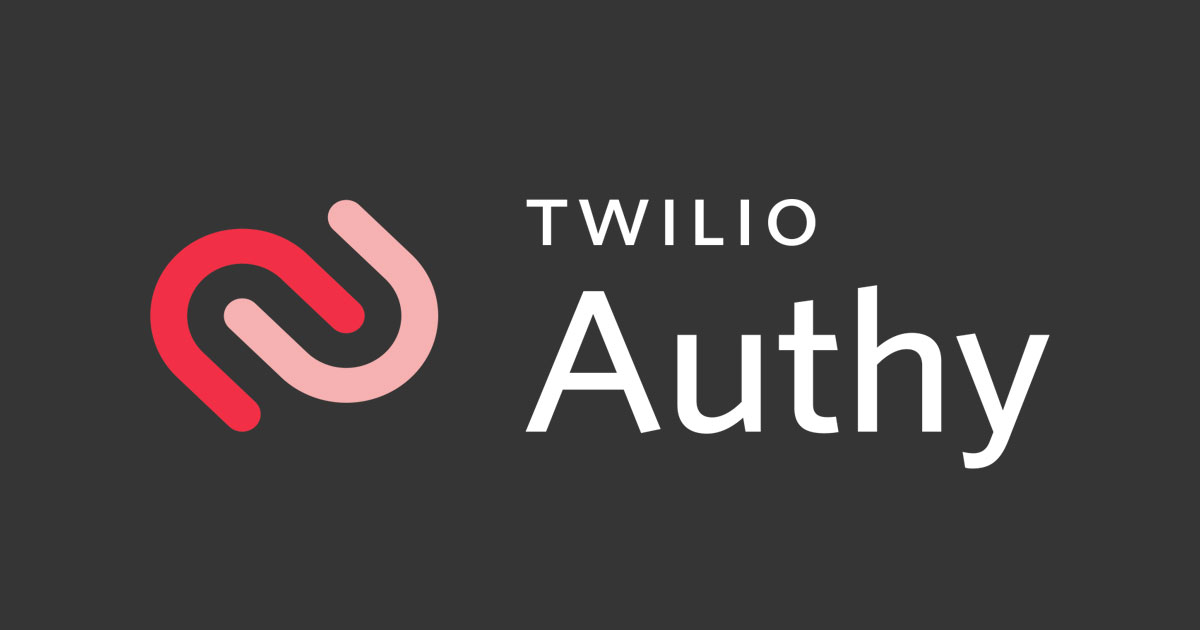Ще видим какво представлява приложението Authy, което става все по-популярно благодарение на многото си възможности. Ако искате да разберете какво е двуфакторна защита (2FA) и как да я настроите в любимите си сайтове, значи сте попаднали на правилното място.
Ролята на двуфакторното удостоверяване (2FA)
В ерата на интернет все повече хора стават жертва на кражба на данни или пари.
За да се справи с този нарастващ проблем, е разработено решение: двуфакторно удостоверяване, често наричано 2FA.
Известен още като двустъпкова проверка, двойно удостоверяване или двуфакторно удостоверяване, този метод включва доказване на самоличността по два отделни начина.
В повечето случаи уебсайтовете, които използват 2FA, изискват от вас да въведете имейл адреса и паролата си, но също така предоставят еднократен код за сигурност от приложение на трета страна.
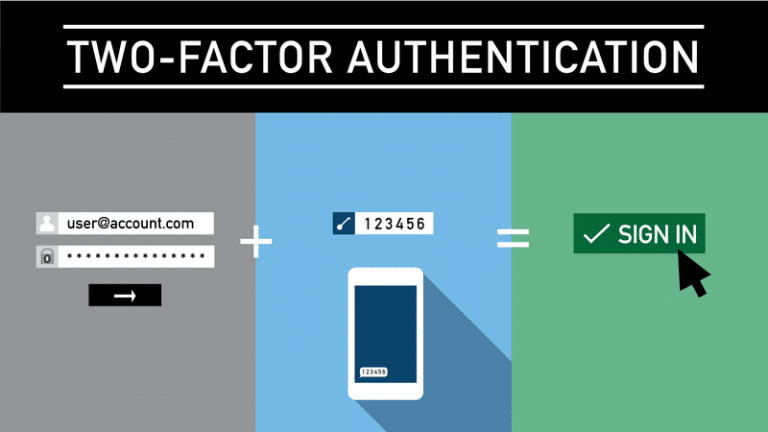
Диаграма на метода за двуфакторно удостоверяване (2FA) (източник: Medium)
Така че, ако злонамерено лице се сдобие по някакъв начин с вашата парола, то ще може да получи достъп до сайта само ако разполага и с този еднократен код.
Както виждате, методът 2FA е изключително изгоден и можем само да ви посъветваме да го използвате, тъй като съотношението сигурност/време е във ваша полза. Проверката на кода отнема само 30 секунди.
Съществуват и други методи: двойна автентификация чрез SMS, чрез имейл, чрез биометрични данни или чрез известия „push“ (по-специално в някои банки).
За съжаление пробиви в сигурността се случват често, затова не се колебайте да проверявате от време на време дали вашата електронна поща не е била компрометирана по време на изтичане на информация. Например можете да използвате сайта Have I Been Pwnd.
, за да проверите дали имейлът ви е бил компрометиран.
2FA наличност
Двуфакторното удостоверяване на автентичността беше широко демократизирано за наша радост.
Много платформи за разплащания го използват от известно време, като PayPal, Trust Payments или Skrill. Други приложения за по-обща употреба също последваха примера, като например Instagram, Twitter, LinkedIn или платформата за стрийминг Twitch.
Но ако сте тук, вероятно искате да защитите сметките си, съдържащи криптовалути.
За щастие, много платформи го използват, независимо дали става дума за борси като Binance, Kraken или Crypto.com, или дори за приложения с по-практична цел като Cryptowatch.
Authy download
Authy е на разположение за изтегляне като мобилно приложение в App Store и Google Play.
За разлика от основния си конкурент Google Authenticator, Authy е достъпен и за компютри.
Можете да я намерите директно на нейния уебсайт за системи Windows, macOS и Linux.
В нашия пример ще изтеглим приложението от App Store. Просто потърсете „Authy“ и изтеглете помощната програма.
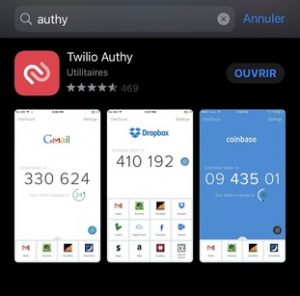
Регистрация в Authy
Стартирайте новоизтегленото приложение. Първо трябва да въведете телефонния си номер и имейл адреса си, за да се регистрирате.
Натиснете „OK“, след което въведете кода, получен чрез SMS.
Вече сте регистрирани в Authy!
Изпълнение на 2FA в приложение
В новия прозорец натиснете „Добавяне на акаунт“.
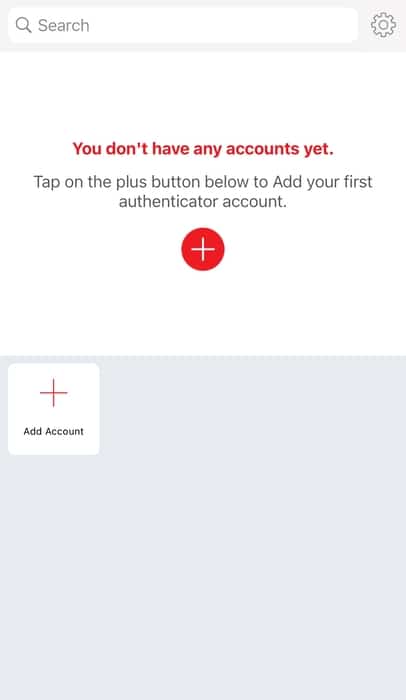
След това приложението ще ви попита дали искате да зададете „Парола за резервни копия“. Това е много практична функция на Authy, която ви позволява да съхранявате избрана от вас парола в облак. По този начин, ако изгубите телефона си, можете да активирате 2FA от друго устройство.
Ако искате да използвате тази функция, въведете паролата, която искате да използвате, и натиснете „Enable Backups“. В противен случай натиснете „Пропусни“ в горния десен ъгъл на екрана.
Сега Authy ще ви помоли да сканирате QR код или да въведете код в писмен вид.
В този урок ще активираме двуфакторното удостоверяване в платформата за търговия Kraken
За да ни подкрепите, можете да кликнете върху връзката по-долу, за да се регистрирате в Kraken и да получите оферта за добре дошли.
В Kraken, както и в повечето други платформи, ще трябва да отидете в раздела „Сигурност“, за да активирате двуфакторното удостоверяване.
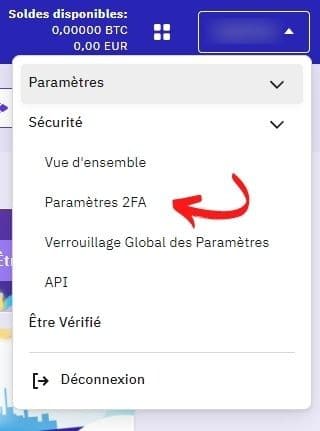
Активиране на двуфакторното удостоверяване на посоченото местоположение.
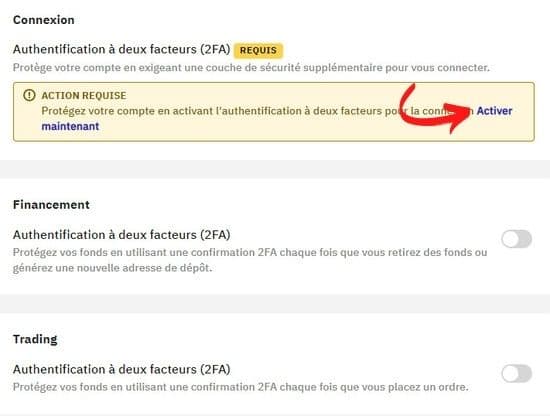
Трябва да се отвори нов прозорец с QR код или код, който да въведете в приложението си за 2FA.
Върнете се в Authy и сканирайте този код.
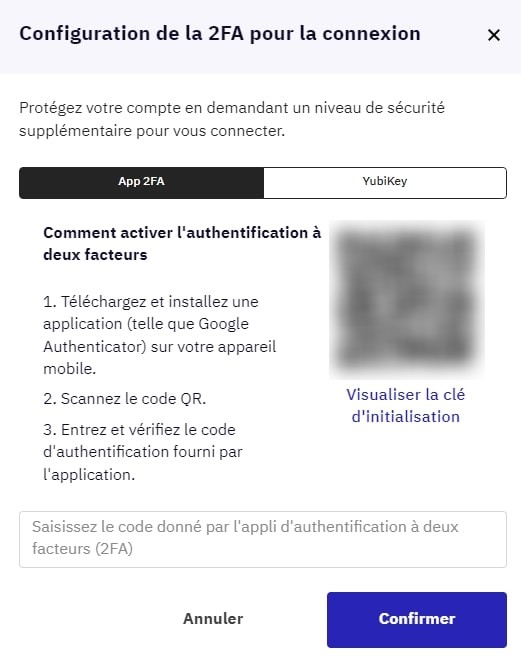
Искане за сканиране на QR код от борсата Kraken
След като кодът бъде разпознат, ще трябва да дадете име на тази защита. По подразбиране името ще бъде „Kraken – Вход (вашият прякор)“. След това натиснете „Save“.
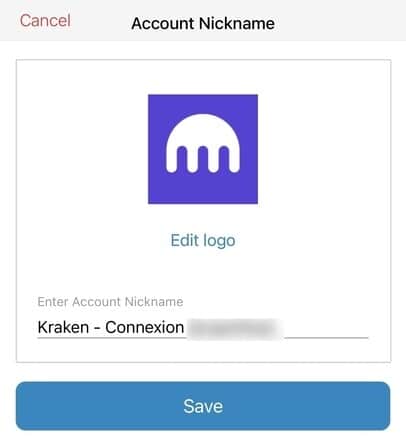
Сега трябва да видите избрания сайт на началния екран на Authy:

На екрана се появява еднократен код, валиден за 30 секунди. За да го използвате, просто го копирайте, като щракнете върху лилавата икона на документ, и след това го поставете в избрания от вас сайт, когато влезете в него.
За допълнителна сигурност препоръчваме да зададете ПИН код за Authy и да активирате биометричната защита.
За да направите това, отидете в настройките на приложението (малкото зъбно колело в горния десен ъгъл на началния екран).
След това натиснете „Security“.
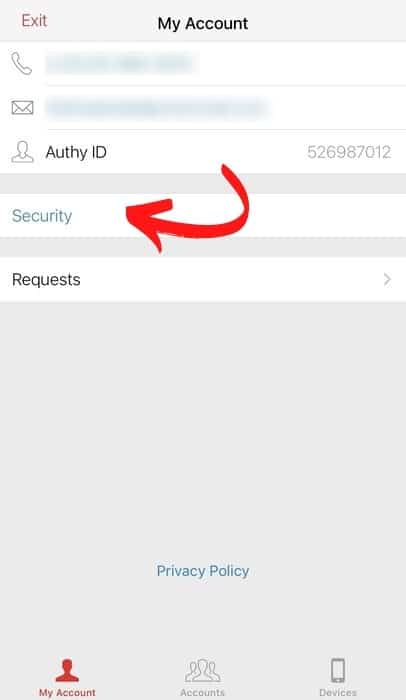
Препоръчваме ви да активирате трите налични настройки: „Защита на приложението“, „Защита на Touch ID“ и „Защита на цялото приложение“.
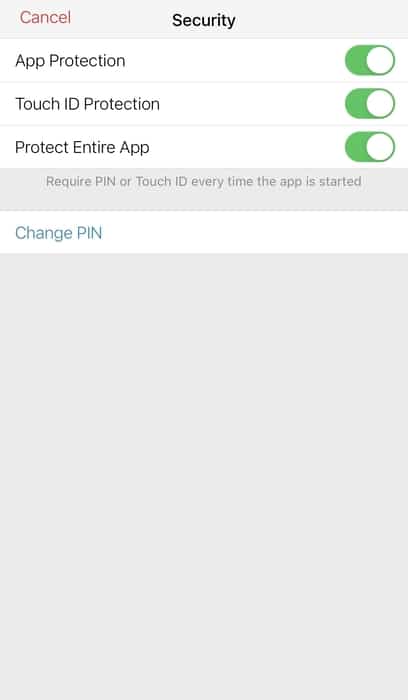
По този начин ще защитите и Authy. Всеки път, когато отваряте приложението, ще бъдете помолени да въведете ПИН кода или биометричното удостоверяване.
Допълнителна информация
Въпреки че Google Authenticator отдавна е водещото приложение за двуфакторно удостоверяване, много приложения решиха да предлагат тази услуга.
В някои случаи, когато отидете на определени сайтове или приложения, ще се изпише „Enable 2FA security“ (Активирайте сигурността на 2FA), но може да се изпише и „Enable Google Authenticator“ (Активирайте Google Authenticator).
Не изпадайте в паника, Authy е съвместим с всички приложения, които посочват, че работят с Google Authenticator. Така че от тази страна няма проблем със съвместимостта.
Едно от големите му предимства се крие и в десктоп приложението му. Така че не е необходимо да изваждате телефона си, когато трябва да влезете някъде, а можете да направите всичко от компютъра си.
Както обяснихме в този урок, Authy предлага и съхранение на пароли в своя облак. По този начин, независимо дали телефонът ви е откраднат или изгубен, винаги ще можете да възстановите акаунта си по сигурен начин.
Приложението работи и офлайн. Токените се генерират непрекъснато, независимо дали имате връзка с интернет, или не.
Той предлага и синхронизиране на устройствата ви. Така че можете да използвате 2FA с Authy от всяко устройство, независимо дали става въпрос за телефон, таблет, настолен компютър или лаптоп.
Authy също така предоставя на своите потребители ръководства за настройване на двуфакторно удостоверяване в определени сайтове или приложения.
Като цяло Authy е успял да обедини всички предимства на Google Authenticator, като същевременно е добавил някои много добри функции, като специално внимание заслужава съхраняването на паролата в облака.
Чувствайте се свободни да оставите коментар, за да изразите мнението си за Authy или за това ръководство.